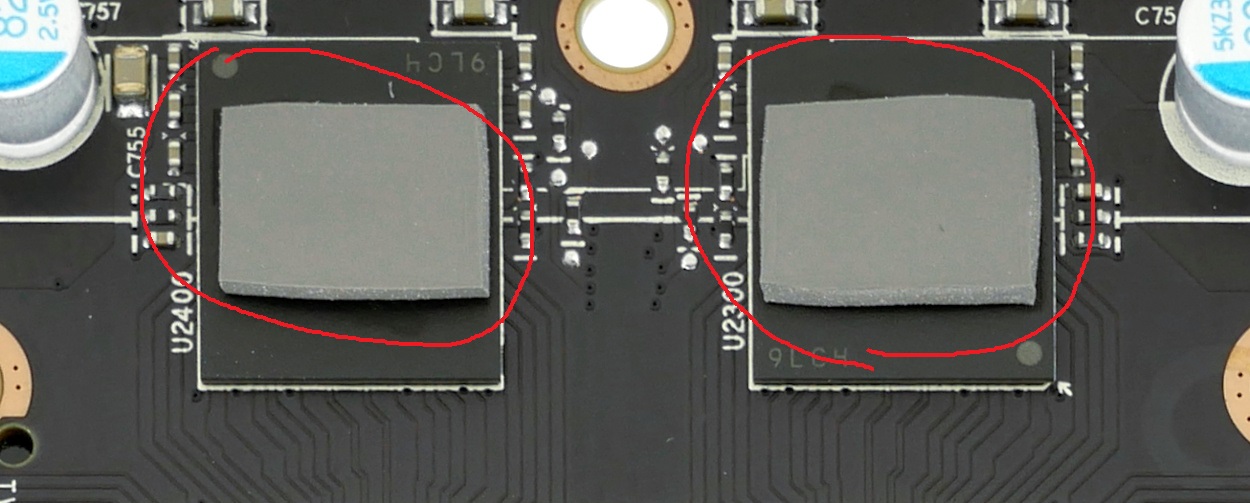Rx 5700 xt sapphire pulse температура памяти
Sapphire Pulse Radeon RX 5700 XT - старшая из двух новых моделей, она базируется на варианте Navi 10 с 2.560 потоковыми процессорами и 8 Гбайт памяти GDDR6, подключенной по 256-битному интерфейсу. Тактовая частота памяти осталась на уровне эталонной видеокарты AMD - 1.750 МГц, но частоты GPU немного увеличены. Базовая частота видеокарты Sapphire Pulse Radeon RX 5700 XT увеличена до 1.670 МГц, игровая частота - до 1.815 МГц, в режиме Boost видеокарта может достигать до 1.925 МГц, в зависимости от температуры и нагрузки. По сравнению с эталонной моделью AMD, максимальная частота Boost не так сильно увеличилась, но на практике важны меньшие частоты, где разница должна быть более выражена.
На практике видеокарта работала на частотах от 1.870 до 1.922 МГц, в зависимости от теста или игры. Но высокая частота Boost достигалась лишь на непродолжительное время, как и в случае эталонной видеокарты AMD. Как правило, уровень частот составлял около 1.900 МГц, что в случае эталонной модели AMD уже не выполнялось. В зависимости от игры, температура Sapphire Pulse Radeon RX 5700 XT составляла от 75 до 77 °C. Для сравнения: с эталонным кулером мы получали значение выше 80 °C.
| Игра | Температура | Частота |
| Kingdom Come Deliverance | 75 °C | 1.870 - 1.922 МГц |
| Shadow of the Tomb Raider | 76 °C | 1.870 - 1.922 МГц |
| Call of Duty: WWII | 77 °C | 1.870 - 1.898 МГц |
| Assassins Creed: Origins | 77 °C | 1.870 - 1.922 МГц |
| Star Wars: Battlefront II | 77 °C | 1.870 - 1.898 МГц |
| Wolfenstein 2: The new Colossus | 76 °C | 1.870 - 1.898 МГц |
| Destiny 2 | 77 °C | 1.870 - 1.898 МГц |
| Far Cry 5 | 76 °C | 1.870 - 1.922 МГц |
| Final Fantasy XV | 75 °C | 1.870 - 1.922 МГц |
1x HDMI 2.0b
3x Displayport 1.4

С новым поколением Navi Sapphire пересмотрела дизайн видеокарт, теперь он намного проще. Видеокарты Pulse облачены в черно-серебристую расцветку, к которой добавлены красные линии в стиле кардиограммы.

Охлаждение 3D-ускорителя обеспечивает двухслотовый кулер с двумя 95-мм вентиляторами. Простой дизайн кожуха призван увеличить воздушный поток и уменьшить уровень шума.

Еще одна особая функция: если вентилятор выйдет из строя, то ремонт всей видеокарты не потребуется. Пластиковый кожух с двумя вентиляторами можно открутить и снять, после чего заменить вентилятор. Логотип производителя с торца подсвечивается кроваво-красным.

Дополнительное питание на Sapphire Pulse Radeon RX 5700 XT подается двумя разъемами PCI Express с шестью и восемью контактами. В данном отношении Sapphire решила соответствовать спецификациям AMD - в теории видеокарта может получать до 300 Вт мощности.

На слотовой заглушке установлены три порта DisplayPort и один HDMI. Все четыре порта вынесены на нижнюю половину, верхняя пронизана вентиляционными отверстиями для улучшения воздушного потока.

Для лучшей прочности и охлаждения видеокарты Sapphire установила на Pulse Radeon RX 5700 XT заднюю пластину. Для охлаждения памяти, которая под нагрузкой может сильно нагреваться, между PCB и задней пластиной установлена теплопроводящая прокладка.

Кулер прикручивается к креплению вокруг GPU четырьмя винтами. Но некоторые части кулера являются несъемными и "намертво" прикреплены к PCB.

Sapphire активно охлаждает не только чип Navi 10, но и горячую память GDDR6. У последней имеются свои алюминиевые радиаторы с ребрами. Также функция Dual BIOS позволяет переключаться между режимами Silent и Boost. В последнем выставляются указанные выше тактовые частоты, в режиме Silent они немного снижены (1.605/1.755/1.905 МГц).

Подсистема питания Sapphire опирается на 7+1+2-фазный дизайн. Для сравнения, у эталонной видеокарты AMD установлены шесть или семь фаз. Но TGP по-прежнему заявлен на 225 Вт.

Напрямую с графическим процессором контактирует толстая медная пластина, из которой выходят пять медных никелированных тепловых трубок диаметром порядка 6 мм. Они пронизывают радиатор на протяжении всей видеокарты, эффективно отводя тепло.

В начале всех обзоров по серийным видеокартам мы обновляем свои знания о производительности семейства, к которому относится ускоритель, и его соперников. Все это нами субъективно оценивается по шкале из пяти градаций.

Как показали наши первые тесты, в плане производительности AMD Radeon RX 5700 идет примерно на уровне Nvidia GeForce RTX 2070 и чуть отстает от RTX 2060 Super. Ранее мы опытным путем установили, что RTX 2070 (а значит, и RX 5700) подойдет для большинства игр при максимальных настройках качества в разрешениях до 2.5К включительно. Стоящие на уровень выше GeForce RTX 2080, RTX 2070 Super и Radeon RX 5700 XT могут «замахнуться» и на 4К при максимальном качестве графики в некоторых играх, а вот с Radeon RX 5700 в разрешении 2560×1440 в некоторых особо сложных по графике играх, возможно, придется даже снижать качество — либо переходить к Full HD ради сохранения максимального качества графики. Но все же в целом для разрешения уровня 2.5К этот ускоритель подходит.
Характеристики карты


Компания Sapphire Technology (торговая марка Sapphire) основана в 2001 году в Гонконге как дочерняя структура крупнейшего концерна по выпуску комплектующих для ПК — PC Partner. Сфокусирована на выпуске продукции на основе ядер (графических процессоров) ATI (впоследствии вошедшей в состав AMD). Штаб-квартира — в Гонконге, производство — в Китае. Крупнейший производитель ускорителей серии Radeon. Выпускает также мини-ПК и другую продукцию.
Память

Карта имеет 8 ГБ памяти GDDR6 SDRAM, размещенной в 8 микросхемах по 8 Гбит на лицевой стороне PCB. Микросхемы памяти Micron (GDDR6) рассчитаны на номинальную частоту работы в 3500 (14000) МГц
Особенности карты и сравнение с эталонным дизайном
| Sapphire Pulse RX 5700 8G GDDR6 (8 ГБ) | AMD Radeon RX 5700 (8 ГБ) |
|---|---|
| вид спереди | |
 |  |
| вид сзади | |
 |  |
Это наш первый обзор видеокарты, основанной на AMD Radeon RX 5700 и имеющей собственный дизайн PCB. Хотя в целом дизайн карты Sapphire похож на референсный.
Схема питания ядра — 7-фазная,

управляемая ШИМ-контроллером International Rectifier (Infineon) IR35217 (он установлен на оборотной стороне PCB).

На лицевой же стороне имеется другой ШИМ-контроллер On Semiconductor NCP81022,

который управляет 3-фазной схемой питания микросхем памяти.

Штатные частоты работы памяти равны референсным значениям, а вот частота работы ядра выше, но совсем чуть-чуть — обнаружить разницу в реальных приложениях будет непросто.
У платы есть две версии BIOS, поэтому на верхнем торце установлен переключатель:

Можно выставить более «тихий» режим (с пониженными частотами — даже ниже референс-значений), а можно — обычный, стандартный режим. Вентиляторы останавливаются при малой нагрузке на GPU вне зависимости от версии BIOS.
Управление работой карты обеспечивается с помощью фирменной утилиты Sapphire Trixx.


И вот, наверное, самая интересная вкладка: Trixx Boost. С ее помощью можно включить рендеринг (растеризацию) 3D-графики в более низком разрешении, чем текущее выставленное в игре, так что ускоритель выдаст более высокую скорость, а по окончании происходит апскейлинг (растягивание) полученной картинки до текущего разрешения.


В играх, работающих через API DX9, DX12 или Vulkan, можно включить фирменную технологию Radeon Image Sharpening для минимизации потерь качества при апскейлинге. Разумеется, это потребует некоторых затрат, как любая постобработка, и скорость упадет на 3%-5%, однако «овчинка выделки стоит» — апскейлинг может дать прирост производительности примерно на 15%-30% без визуальных огрех в качестве.
Каждый пользователь может сам решить, нужно ему это или нет, согласен ли он на некоторую деградацию качества картинки или нет. Универсальный расчет прироста производительности в зависимости от Resolution Scale невозможен, в каждой игре все по-своему. Некоторые игры вообще не поддерживают такое: при включении Trixx Boost идет перезагрузка видеодрайвера, который получает варианты дополнительного разрешения, а примет ли их игра — это вопрос.
Нагрев и охлаждение

Основой СО является большой никелированный радиатор с пластинчатыми ребрами, все части которого пронизаны тремя тепловыми трубками, прижимающимися к большой подошве, на которой имеется медная вставка для прижатия к микросхеме GPU, а также имеется термоинтерфейс для охлаждения микросхем памяти. К силовым элементам конвертера питания прижимается отдельная подошва на том же радиаторе. На обороте карты установлена толстая пластина, служащая не только элементом жесткости, но и охладителем PCB.

Поверх радиатора установлен кожух с двумя вентиляторами 95 мм, которые, во-первых, имеют двойные подшипники, во-вторых, легко демонтируются для чистки без снятия СО в целом.
Кулер останавливает вентиляторы, если температура GPU опускается ниже 55 градусов. Разумеется, СО при этом становится бесшумной. При запуске ПК вентиляторы работают, однако после загрузки видеодрайвера идет опрос рабочей температуры, и они выключаются.
Мониторинг температурного режима с помощью MSI Afterburner (автор А. Николайчук AKA Unwinder):

После 6-часового прогона под нагрузкой максимальная температура ядра не превысила 72 градусов, что является нормальным результатом для видеокарты такого уровня.

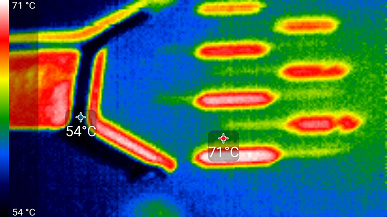
Максимальный нагрев — центральный участок PCB около GPU и силовых преобразователей.
С помощью встроенной в драйверы AMD утилиты Wattman я попробовал разогнать карту без стремления поставить рекорд, ибо существует старший ускоритель Radeon RX 5700 XT, который уже будет логично разгонять максимально. По сути, был включен авторазгон.

В результате максимальная частота ядра в среднем поднялась до 1814 МГц (единичные всплески выше 1900 МГц не в счет, они именно единичные). Это +5,3% к тому, что имела карта до разгона. В целом неплохо.

Методика измерения шума подразумевает, что помещение шумоизолировано и заглушено, снижены реверберации. Системный блок, в котором исследуется шум видеокарт, не имеет вентиляторов, не является источником механического шума. Фоновый уровень 18 дБА — это уровень шума в комнате и уровень шумов собственно шумомера. Измерения проводятся с расстояния 50 см от видеокарты на уровне системы охлаждения.
Оценка градаций уровня шума следующая:
- менее 20 дБА: условно бесшумно
- от 20 до 25 дБА: очень тихо
- от 25 до 30 дБА: тихо
- от 30 до 35 дБА: отчетливо слышно
- от 35 до 40 дБА: громко, но терпимо
- выше 40 дБА: очень громко
В режиме простоя в 2D температура составляла 44 °C, вентиляторы не вращались, уровень шума был равен фоновому.
При просмотре фильма с аппаратным декодированием ничего не менялось, шум сохранялся на том же уровне.
В режиме максимальной нагрузки в 3D (без разгона) температура достигала 72 °C. Вентиляторы при этом раскручивались до 1280-1300 оборотов в минуту (с единичными всплесками выше 1400), шум вырастал до 23,3 дБА, это очень тихо.
Подсветка
Подсветка очень скудная: светится только логотип компании на торце. Управления подсветкой нет.

Комплект поставки и упаковка



Базовый комплект поставки должен включать в себя руководство пользователя, носитель с драйверами и утилитами. Мы видим базовый комплект, причем даже без ПО.
Результаты тестирования
- Компьютер на базе процессора Intel Core i9-9900K (Socket LGA1151v2):
- процессор Intel Core i9-9900K (разгон 5,0 ГГц по всем ядрам);
- ЖСО Corsair H115i RGB Platinum 280;
- системная плата Sapphire Z390 Aorus Xtreme на чипсете Intel Z390;
- оперативная память Corsair UDIMM (CMT32GX4M4C3200C14) 32 ГБ (4×8) DDR4 (XMP 3200 МГц);
- SSD Intel 760p NVMe 1 ТБ PCI-E;
- жесткий диск Seagate Barracuda 7200.14 3 ТБ SATA3;
- блок питания Corsair AX1600i (1600 Вт);
- корпус Thermaltake Versa J24;
Список инструментов тестирования
Во всех играх использовалось максимальное качество графики в настройках. Кроме тестов на штатных частотах работы мы привели результаты тестирования на повышенных частотах, полученных с помощью автоматического разгона.
Летом 2019 года компания AMD порадовала своих поклонников анонсом видеокарт, созданных на кардинально новой микроархитектуре. Ведь дебютировавшая в 2012 году GCN уже устарела и потеряла свою актуальность в высоком ценовом сегменте. Ей на смену пришла RDNA вместе с видеокартами AMD Radeon RX 5700 и Radeon 5700 XT. С последней мы и познакомимся в данном обзоре, но немного позже, а пока сосредоточимся на особенностях микроархитектуры.
![SAPPHIRE PULSE RX 5700 XT 8G]()
![SAPPHIRE PULSE RX 5700 XT 8G]()
Графические чипы новинок выполнены на новом 7-нм техпроцессе. Они получили быструю память GDDR6 и поддержку интерфейса PCI Express 4.0. На данный момент реализовать его возможности позволит лишь связка процессоров AMD Ryzen 3000 и материнских плат на базе чипсета AMD X570. Но в будущем количество совместимых продуктов увеличится.
![SAPPHIRE PULSE RX 5700 XT 8G]()
В основе AMD Radeon RX 5700 и Radeon 5700 XT находятся различные варианты графического процессора Navi 10. Полноценная версия AMD Navi 10 XT состоит из двух Shader Engine, каждый из которых включает в себя по 10 сдвоенных блоков CU (DCU – Dual Compute Unit). В составе каждого из них есть по 64 шейдерных ядра ALU (128 в составе одного DCU), что и дает в итоге общее значение в 2560. Также в наличии 160 текстурных модулей, 64 блока растеризации, четыре асинхронных движка, процессор обработки геометрии с четырьмя блоками обработки примитивов и четыре 64-битных контроллера памяти, которые реализуют 256-битную шину для GDDR6-памяти.
![SAPPHIRE PULSE RX 5700 XT 8G]()
Новые CU по сравнению с архитектурой GCN получили два режима исполнения: Wave32 и Wave64 под разные типы нагрузок, а ширина блока SIMD была увеличена в два раза – с SIMD 16 до SIMD 32. Это повышает эффективность заполнения блоков SIMD.
![SAPPHIRE PULSE RX 5700 XT 8G]()
Серьезные изменения произошли и в кеш-памяти. 16-килобайтный кеш L1 в составе каждого CU теперь считается кешем нулевого уровня (L0), а число его каналов выросло с 4 до 32. Кеш первого уровня (общий на 10 CU) теперь может похвастать объемом 128 КБ и 16 каналами ассоциативности. Это упростит работу кеша L2 (восемь блоков на каждый Shader Engine), объем которого достиг 4 МБ.
![SAPPHIRE PULSE RX 5700 XT 8G]()
Также оптимизированы алгоритмы компрессии данных цвета – стала возможной передача сжатых данных цвета для шейдеров и контроллера дисплея.
![SAPPHIRE PULSE RX 5700 XT 8G]()
Эти изменения снизили задержки при работе с кеш-памятью максимум на 24% и на 7% с видеопамятью по сравнению с архитектурой GCN.
![SAPPHIRE PULSE RX 5700 XT 8G]()
Переход на более тонкий 7-нм техпроцесс и обновленная микроархитектура позволили увеличить число транзисторов с 5,7 до 10,3 млрд, уместив их на сравнительно компактном кристалле площадью 251 мм 2 . И если рост производительности в 2,3 раза на единицу площади не особо интересен обычному пользователю, то вот прирост производительности в 1,5 раза на 1 Ватт выглядит куда более заманчиво. Это позволяет надеяться на то, что видеокарты AMD перестанут быть синонимом прожорливости.
![SAPPHIRE PULSE RX 5700 XT 8G]()
Младшая версия, AMD Navi 10 XL, используется в составе видеокарты AMD Radeon RX 5700. Она поддерживает те же микроархитектурные особенности, но лишилась четырех модулей CU, а это минус 256 потоковых процессоров и 16 текстурных блоков. Также была снижена частота ядра и упало энергопотребление вместе с требованиями к питанию. Подсистему видеопамяти оставили без изменений.
![SAPPHIRE PULSE RX 5700 XT 8G]()
У новинок немного изменился подход к обозначению рабочих частот. Так, помимо привычной базовой (Base) и динамической (Boost), добавилось промежуточное игровое значение (Game Clock). Базовая – это минимальная частота под нагрузкой. Динамическая – максимально возможная при заводских настройках. А игровая – это ориентировочная частота при типичных нагрузках. То есть в играх частота GPU будет близкой именно к показателю Game Clock.
![SAPPHIRE PULSE RX 5700 XT 8G]()
Отдельно отметим несколько интересных технологий. Radeon Image Sharpening повышает резкость изображения и масштабирует разрешение из низкого до рабочего для вашего монитора при минимальном падении производительности.
![SAPPHIRE PULSE RX 5700 XT 8G]()
AMD FidelityFX – это набор инструментов для разработчиков с открытым программным кодом, который можно использовать при создании игр. Он обладает подобными Radeon Image Sharpening возможностями повышения резкости и рядом других особенностей.
Напоследок приводим таблицу характеристик обеих видеокарт вместе со специальной юбилейной версией флагмана:
Летом 2019 года АMD выпустила новое поколение видеокарт на архитектуре Navi. Так или иначе, пользователи, которые следят за видеокартами Radeon или опираются на соотношение цена-производительность, не смогли пройти мимо серии RX 5000.
В данной статье мы рассмотрим особенности и проблемы, с которыми могут столкнуться владельцы видеокарт RX 5000 и методы их решения.
![]()
Общие рекомендации для всех новых владельцев данной серии
- Использовать последнюю версию Windows 10 1903/1909.
- Подключать питание видеокарты раздельными кабелями во избежание возможных проблем с блоком питания или видеокартой.
- Использовать рекомендуемые блоки питания:
- RX 5500 XT – 450 W;
- RX 5600 XT – 550 W;
- RX 5700 – 600 W;
- RX 5700 XT – 600 W.
- Использовать программное обеспечение только от AMD, хотя бы на протяжении месяца для выявления возможного брака видеокарты.
- Сбросить разгон процессора и оперативной памяти, хотя бы на протяжении месяца для выявления возможного брака видеокарты.
При первой установке карты необходимо:
- Установить чистую ОС (если же вы не хотите соблюдать данную рекомендацию, то необходимо воспользоваться Display Driver Uninstaller и удалить все старые драйверы видеокарты через безопасный режим ОС).
- Установить драйверы чипсета (данная рекомендация в большей степени относится к процессорам AMD).
- Установить необходимые драйверы.
- Установить рекомендуемые драйверы на видеокарту - на сайте AMD в разделе загрузок рядом с таким драйвером указано Recommended (WHQL).
- Соблюдать рекомендации производителя видеокарты в инструкции по эксплуатации, если таковые имеются.
Также данные рекомендации применимы и для видеокарт NVIDIA.
Аппаратные особенности и проблемы
Прежде чем начать с основных аппаратных особенностей и проблем, остановимся на проблемах, после которых вам необходимо будет воспользоваться только одним решением, а именно возвратом видеокарты в магазин (при условии соблюдения всех общих рекомендаций: постоянные черные экраны, вылеты, синие экраны, перезагрузки, артефакты на экране).
Мерцания/артефакты монитора или выключения компьютера
Если вы столкнетесь с артефактами или перезагрузками, то не спешите обменивать видеокарту. Проблема может быть в кабеле HDMI или DisplayPort. Данная проблема встречается не только у владельцев карт Radeon, но и у Nvidia. У меня встречались периодические мерцания монитора при использовании карты Nvidia и после замены на карту Radeon я наблюдал абсолютно такие же мерцания.
К примеру, при использовании HDMI встречаются мигания экрана или артефакты в виде непонятных точек или квадратов на экране монитора. У DisplayPort могут быть проблемы с 20 контактом, которые могут вызывать перезагрузку, по данному кабелю рекомендации две: использовать только проверенные и качественные кабели либо заклеивать (откусывать/надламывать) 20 контакт на кабеле.
Высокие температуры GPU, Hot Spot и видеопамяти (5700 XT, 5700, 5600 XT с обновленным BIOS)
Прошлая серия видеокарт Vega была изготовлена по 14 нм техпроцессу с размером чипа 486 мм 2 . В свою очередь серия видеокарт Navi по 7 нм техпроцессу с размером 251 мм 2 , что составляет 51,65 процента от размера чипа Vega. Как мы видим, произошло уменьшение чипа, при этом количество транзисторов уменьшилось всего на 17,6 процента. Соответственно нагрев на единицу площади увеличился, вследствие этого ухудшился теплосъем с использованием систем охлаждения. Также теперь используется память стандарта GDDR6, которая сама по себе имеет более высокую рабочую температуру. Всё в сумме дало нам закономерный рост температур и необходимость в более лучшем охлаждении для видеокарт нового поколения.
Ниже приведен пример температуры видеокарты с снижением напряжения до 910 мВ на видеокарте MSI Radeon RX 5700 Evoke GP OC:
![]()
Правый столбик указывает на максимальные температуры при 100-процентной нагрузке.При базовом напряжении 970 мВ в 100-процентной нагрузке память (GPU Memory Junction Temperature) разогревается до 90 градусов, при максимально допустимой 95 и GPU Hot Spot Temperature до 95 градусов, при критичных 110.
Хотелось бы также сделать небольшое уточнение: на видеокартах Radeon установлено много различных датчиков, среди которых датчики температуры. Да NVIDIA не даёт столько данных о температурах, а зачастую указывает только температуру GPU. Но мы с вами, как люди, которые заботятся о приобретенной технике, стараемся держать температуры пониже и не выходить за установленные пределы. К примеру, если при разгоне видеокарты от Nvidia вы захотите посмотреть на температуру памяти с помощью пирометров или накладных термопар, то вы поймете, что высокие температуры свойственны большинству видеокарт «среднего» и «выше среднего» уровня производительности.
Первое и самое главное решение – это покупка видеокарт, у которых достаточно серьезная система охлаждения.
К таким относятся:
- Sapphire Radeon Nitro+ OC;
- Sapphire Radeon Nitro+ SE;
- MSI Gaming X;
- PowerColor Red Devil;
- ASrock Taichi.
Данные версии отличаются двухсекционными пополнениями, зачастую 3 кулерами, и некоторые из них имеют отдельные радиаторы для чипов памяти, например, как у Sapphire Radeon Nitro+ OC.
![]()
![]()
В других версиях видеокарт СО используется поскромнее, и зачастую производители пытаются экономить на некоторых мелочах, таких как термопрокладки:
![]()
MSI Radeon RX 5700 Evoke GP OC имеют в наличии термопрокладки, которые покрывают только часть площади чипов памяти.
![]()
А у Sapphire Pulse Radeon RX 5700 используются отдельные радиаторы для чипов памяти, но на заводе решили использовать прямой контакт без использования термопасты или термопрокладки, что сказалось на конечных температурах в худшую сторону.
Конечно, в более простых исполнениях используется односекционный радиатор, который участвует в охлаждении как GPU, так и чипов памяти, и цепей питания. Помимо этого, данные версии стоят значительно дешевле тех, которые указаны выше.
![]()
Как видно на примере MSI Radeon RX 5700 Evoke GP, всё находится на одной площадке и тем самым участвует в нагреве каждого из компонентов видеокарты.
Поэтому опишем, какие меры можно принять, если вы приобрели или у вас оказался такой тип видеокарт, чтобы улучшить ситуацию.
- Вскрыть видеокарту и поменять или поставить необходимые термоинтерфейсы.
- Изменить кривую вращения кулеров, повысив скорость вращения, но ухудшив при этом акустический комфорт.
- Можно сделать downvolting.
- Включить в играх VSync или ограничение на частоту кадров.
- Как крайняя мера - заменить систему охлаждения.
- Или, если видеокарта новая, то вернуть в течении 14 дней в магазин
Обновление BIOS для видеокарт RX 5600 X
AMD, как и любая уважающая себя компания, просматривает текущий рынок и текущих конкурентов в борьбе за конечного покупателя. В этот раз исключений не случилось и AMD изменила спецификации видеокарт 5600 XT, повысив им частоты GPU и памяти. Каждый производитель данной серии видеокарт поступил по-своему. ASRock, Gigabyte, PowerColor, Sapphire выложили новые версии BIOS у себя на сайте. MSI же предлагает воспользоваться фирменной утилитой MSI Dragon Center. Конечно, покупатели обрадовались, увидев такую новость, но, к сожалению, не у всех после обновления видеокарта продолжила работать стабильно. Так, например, у Gigabyte RX 5600 XT GAMING OC 6G существует несколько ревизий видеокарт, на странице обновления которых написано следующее:
- F1, it can only be updated with VBIOS versions F2-F9 (F1, может быть обновлён с использованием VBIOS версий F2-F9).
- F10, it can only be updated with VBIOS versions F11-F19.
- F20, it can only be updated with VBIOS versions F21-F29.
В итоге при покупке данной видеокарты вам необходимо проверить версию BIOS в утилите GPU-Z и только потом скачивать нужную версию для обновления. Другие производители тоже не стали исключением. Так, PowerColor пишет конкретные серийные номера для своих видеокарт, которые подходят для обновления BIOS.
Так, как поступить в данном случае? В первую очередь изучить информацию на сайте производителя, сделать резервную копию BIOS, который шёл из коробки, при необходимости, если есть вопросы, связаться с технической поддержкой и только потом, если всё верно, то произвести обновление. Если вы не чувствуете в себе жилку энтузиаста, то просто не обновляйте BIOS.
Писк/ скрежет/ шорох дросселей
К сожалению, слишком много механических, аппаратных или софтовых факторов может влиять на наличие шума от дросселей. И вот несколько решений, которые могут помочь избавиться от шума (но могут и не дать нужного эффекта):
- Повторная чистая установка драйверов с использованием Display Driver Uninstaller.
- Отключение RGB-подсветки на видеокарте и материнской плате.
- Отключение близкорасположенных PCI устройств.
Программные особенности и проблемы
Прежде чем перейти к программным особенностям и проблемам с их решениями, хотелось бы обратить внимание на один важный момент: на странице загрузки драйверов на видеокарты есть специальный раздел Release Notes, в котором указано, что добавлено в новых драйверах, какие проблемы решены, а также известные проблемы, исправление которых ожидается в последующих драйверах.
![]()
Например, в драйвере 20.3.1 написано следующее:
![]()
Данные проблемы, в зависимости от видеокарты, могут отсутствовать, либо присутствовать у всех. Например, 5 пункт полностью устранить не получится, но минимизировать время прохождения статтера (фриза) возможно, об этом будет сказано немного ниже.
AMD Radeon Software не сохраняет настройки напряжений, частот, скорости вращения кулеров после перезагрузки
Данная проблема встречается не у всех, но мимо неё проходить нельзя. Как правило, AMD Radeon Software конфликтует с другими аналогичными программами, например, MSI Afterburner.
Решений есть несколько:
- Полностью удалить MSI Afterburner и использовать только программное обеспечение AMD.
- Или оставить MSI Afterburner и пользоваться только им. При этом у некоторых пользователей наблюдается проблема, что MSI Afterburner не меняет кривую оборотов вентиляторов, пока не снята галочка в AMD Radeon Software «Ноль об/мин», или не изменяется частота GPU пока не включен режим «Расширенное управление». После удалить AMD Radeon Software.
- Если решения, которые находятся выше, не помогают и вы хотите использовать AMD Radeon Software, то можно применить радикальный метод и прописать в видеокарту ваши настройки по умолчанию. Для этого нам понадобится 3 программы: GPU-Z, MorePowerTool (MPT) и NaviOffset, которую написал один хороший человек. По его словам MorePowerTool скоро обновится и функционал NaviOffset будет встроен по умолчанию.
- Открываем GPU-Z и сохраняем BIOS (выделено красным) в любой папке:
- Открываем MPT, нажимаем Load и открываем сохраненные BIOS.
- Появляется окно с заполненными строками и возможностью редактирования
- Во вкладке Overdrive Limits ставим максимально возможную выставляемую частоту GFX Maximum Clock, которая будет задаваться в AMD Radeon Software, например, 1850.
- Открываем программу NaviOffset, выбираем сохраненный файл (Open *.mrt).
- Заносим в графу Stock voltage points стоковые значения, которые можно взять из AMD Radeon Software, при этом нижнее значение напряжения необходимо брать из графика:
- В графы Modded voltage points - необходимые вам значения.
- Нажимаем Mod *.mpt, сохраняем в папку. Снова открываем MPT, нажимаем кнопку Load, затем Write SPPT и перезагружаем ПК.
- В итоге получится следующее:
Теперь данные настройки для вашей видеокарты станут по умолчанию, вне зависимости установлено ли у вас какое-либо программное обеспечение или нет.
Сброс настроек глубины цветопередачи на некоторых пользовательских разрешениях или частотах обновления экрана.
Предположим, мы добавляем пользовательское разрешение и частоту экрана через Radeon Software, всё у нас применяется, но глубина цветопередачи падает с 8 bpc на 6 bpc.
![]()
Нажимаем Add… Появляется окно:
![]()
В нём мы изменяем разрешение и выставляем необходимую частоту экрана.
![]()
К примеру, ставим 1920x1080 и 75 Hz; нажимаем "OK".
В итоге в последней строчке появляется необходимое разрешение и частота обновления:
![]()
Нажимаем ОК в программе и перезагружаем ПК.
Далее в Windows 10 переходим в "Параметры экрана" – "Дополнительные параметры дисплея" – "Свойства видеоадаптера для дисплея 1", нажимаем вкладку "Монитор" и из списка "Частота обновления экрана" выбираем 75 Hz, после чего нажимаем "Применить, Сохранить изменения и OK". Теперь везде будут использоваться 8 bpc при данном разрешении и частоте обновления экрана.
Не сбрасывается частота видеопамяти в простое
И такое тоже бывает. Решение – использование Custom Resolution Utility.
Находим пункт "Detailed resolutions", нажимаем "Add", в выпадающем списке "Timing" выбираем "Automatic - CRT standard", в поле "Frequency" вписываем свою частоту, после этого нажимаем OK. Поднимаем созданное разрешение стрелочкой вверх над старым, снова нажимаем OK и перезагружаемся.
Должно получиться следующее:
![]()
Низкая производительность или постоянные статтеры (фризы) в играх DX9-DX11
Данная проблема в большей степени встречается в старых или не оптимизированных, или «плохо написанных» играх.
В данном случае есть несколько решений:
SET /p STR="Set EnableULPS to 1 or 0:"IF "%STR%" == "0" (
ECHO Disabling ULPS reg keys
REG ADD "HKLM\SYSTEM\ControlSet001\Control\Class\\0000" /v EnableUlps /t REG_DWORD /d 0
REG ADD "HKLM\SYSTEM\ControlSet001\Control\Class\\0001" /v EnableUlps /t REG_DWORD /d 0
REG ADD "HKLM\SYSTEM\ControlSet001\Control\Class\\0002" /v EnableUlps /t REG_DWORD /d 0
)IF "%STR%" == "1" (
ECHO Enabling ULPS reg keys
REG ADD "HKLM\SYSTEM\ControlSet001\Control\Class\\0000" /v EnableUlps /t REG_DWORD /d 1
REG ADD "HKLM\SYSTEM\ControlSet001\Control\Class\\0001" /v EnableUlps /t REG_DWORD /d 1
REG ADD "HKLM\SYSTEM\ControlSet001\Control\Class\\0002" /v EnableUlps /t REG_DWORD /d 1
)Сохраняем файл с расширением .bat, после этого запускаем от имени администратора и перезагружаем ПК.
Если и в этот раз статтеры (фризы) останутся, то вспоминаем запись об известных проблемах в драйвере AMD и ожидаем исправлений.
«Скачущие» частоты GPU и видеопамяти
Достаточно глобальная проблема, и она очень часто перекликается с проблемой описанной выше, поэтому часть решений приведенных выше справедливо и для решения данной проблемы.
Для начала рассмотрим, почему же частоты видеокарты «скачут». В современных видеокартах присутствует несколько частотных режимов, которые изменяются в зависимости от нагрузки на процессор или видеокарту. Например, у нас есть какая-либо нетребовательная к видеокарте игра (которыми являются большинство онлайн MMORPG проектов) - видеокарта будет выбирать ту частоту, которая соответствует текущей нагрузке. Кроме этого процессор и видеокарта могут выбирать энергосберегающие режимы, если нагрузка достаточно низкая. Хотелось бы сказать, что проблемы, как таковой, и нет в связи с тем, что на видеокартах Nvidia всё происходит аналогично; частоты тоже изменяются в зависимости от нагрузки, только используются немного другие алгоритмы, но есть некоторые решения для пользователей процессоров AMD (исходя из анализа проблем, наибольшее количество проблем у данных пользователей).
Если использование общих рекомендаций, которые описаны в начале статьи не помогают, то начинаем использование профиля питания AMD Ryzen Balanced или AMD Ryzen High Perfomance, а также включаем использование "Минимального состояния процессора на уровне 99 %" (Все параметры - Дополнительные параметры питания – Настройка схемы электропитания – Изменить дополнительные параметры питания - Управление питанием процессора – Минимальное состояние процессора).
Заключение
Как мы убедились из данного материала, потенциальных проблем у видеокарт AMD Radeon немало, но ради справедливости стоит сказать, что многие из перечисленных можно отнести и к видеокартам NVIDIA, но самое главное – они имеют решения.
Отдельно стоит сказать, что если вы столкнулись с критичными проблемами и ни одна рекомендация и решение вам не помогает, то перед вами, скорее всего, брак видеокарты. В наше время — это нередкое явление, поэтому настоятельно вам рекомендуем вернуть видеокарту на место покупки, если есть такая возможность.
И напоследок хочется добавить, что в первую очередь этот материал предназначен для пользователей, у которых есть вопросы к своим видеокартам, а не является гайдом по выбору видеокарт NVIDIA. Проблемы есть везде и их немало, просто никто об этом не говорит.
Читайте также: